作者:三郎老师
我们在操作剪映手机版的时候有一个“画中画”的功能,而在电脑版中是没有画中画这个功能的,很多小伙伴都来咨询如何在剪映专业版中添加画中画的效果,本篇文章三郎老师就给大家介绍一下剪映专业版如何添加画中画!
首先,我们要明白手机版剪映画中画的功能;它的功能就是用来添加轨道及素材的。
因为手机版屏幕比较小,手机版剪映没有办法直接添加轨道,也没有办法把素材直接拖拽到轨道上;而剪映电脑版的素材首先是添加到“媒体”库中,然后直接把素材拖拽到轨道上来增加轨道。
剪映专业版添加画中画的操作步骤如下;
步骤一,打开电脑版剪映,单击“开始创作”,或者按Ctrl+N就可以新建一个草稿;
步骤二,把媒体库中的素材添加到轨道上,如下图所示;

步骤三,再次把媒体库中的其它素材添加到当前轨道的上方,并调整大小及位置,如下图所示,这样就实现了画中画的效果;
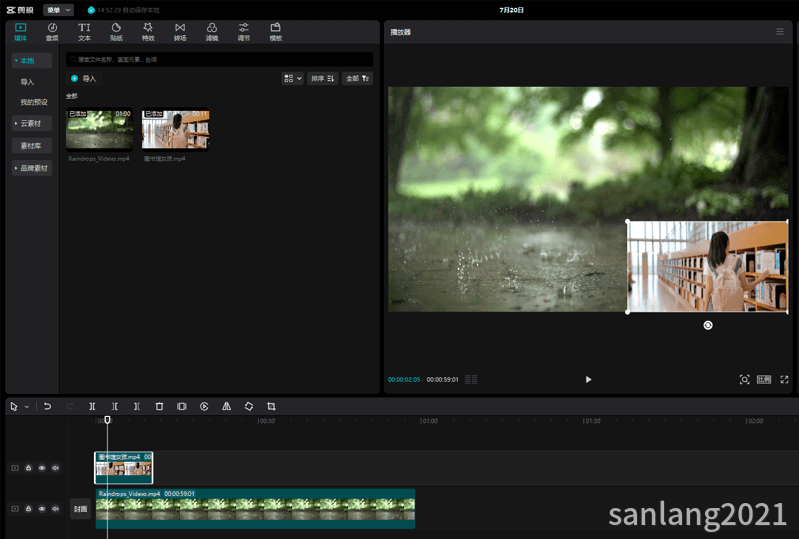
我们还可以使用圆形蒙版制作圆形的图片效果,如下图所示;

还可以使用其他的蒙版制作不一样画中画显示效果!
以上就是三郎老师给大家介绍的“剪映专业版如何添加画中画效果”的相关知识,希望对你学习这款软件有所帮助!
操作剪映专业版遇到问题欢迎咨询我,我的微信号:sanlang2021,老师的几句话可能解决你几小时解决不了的问题!
或付费29元进老师的指导群,实时获得老师在线咨询指导!
加我时备注“剪映关键帧”,免费送关键帧教程!
三郎老师制作了三套剪映专业版的精品付费教程,三郎出品,必属精品!
基础篇教程
剪映专业版关键帧教程
剪映专业版案例篇教程
三郎老师还录制了会声会影、傻丫头字幕精灵、premiere、audition、camtasia、edius等视频教程,三郎出品,必属精品!
同时欢迎关注我的微信公众号:三郎会声会影,及时收到更新的知识!
知识有价,时间无价!
